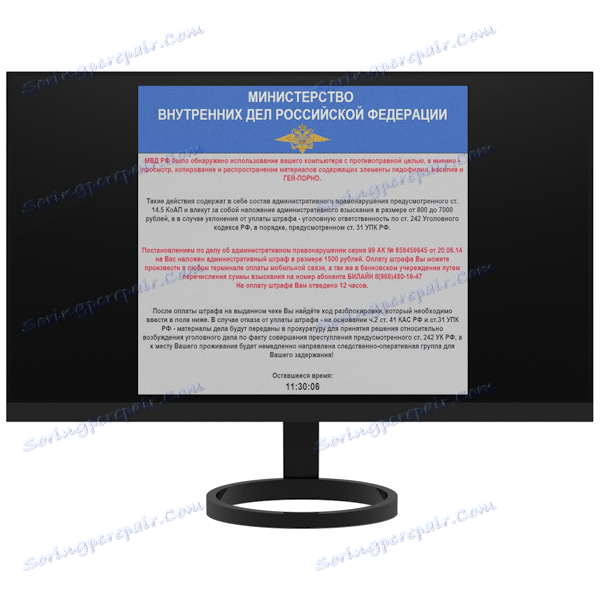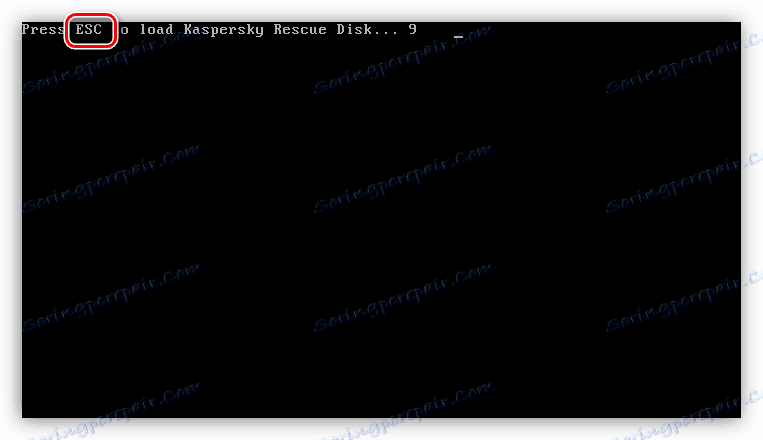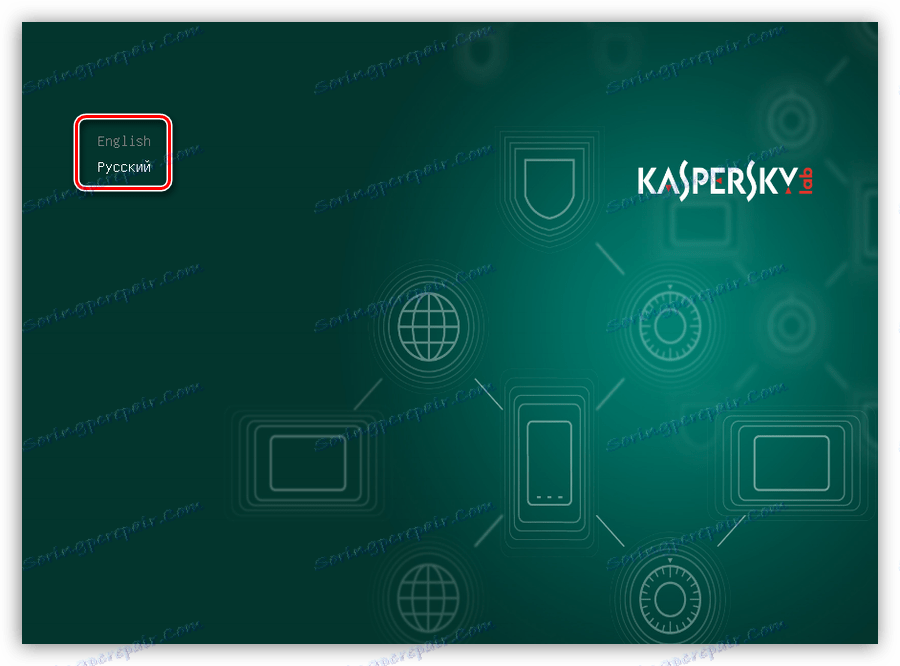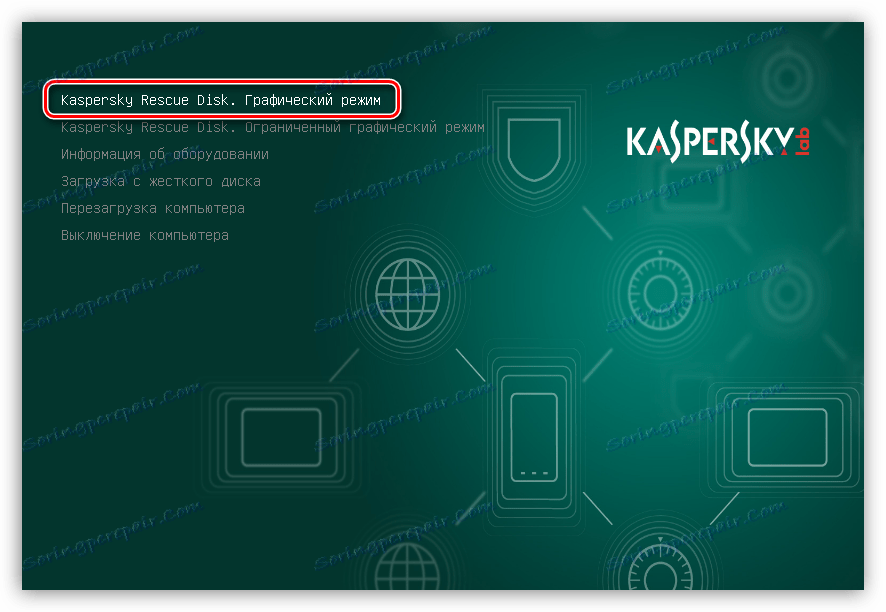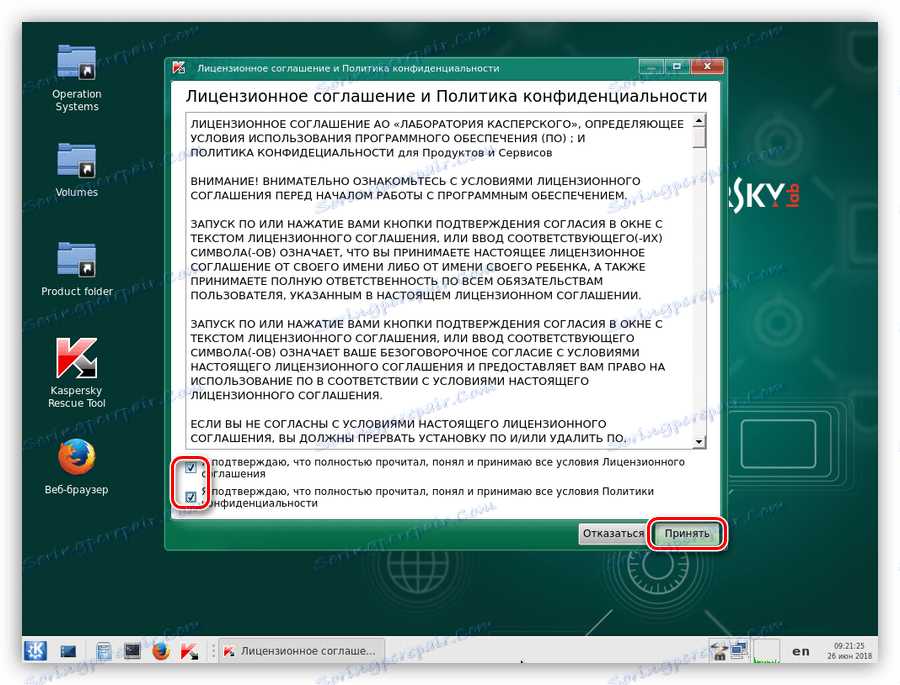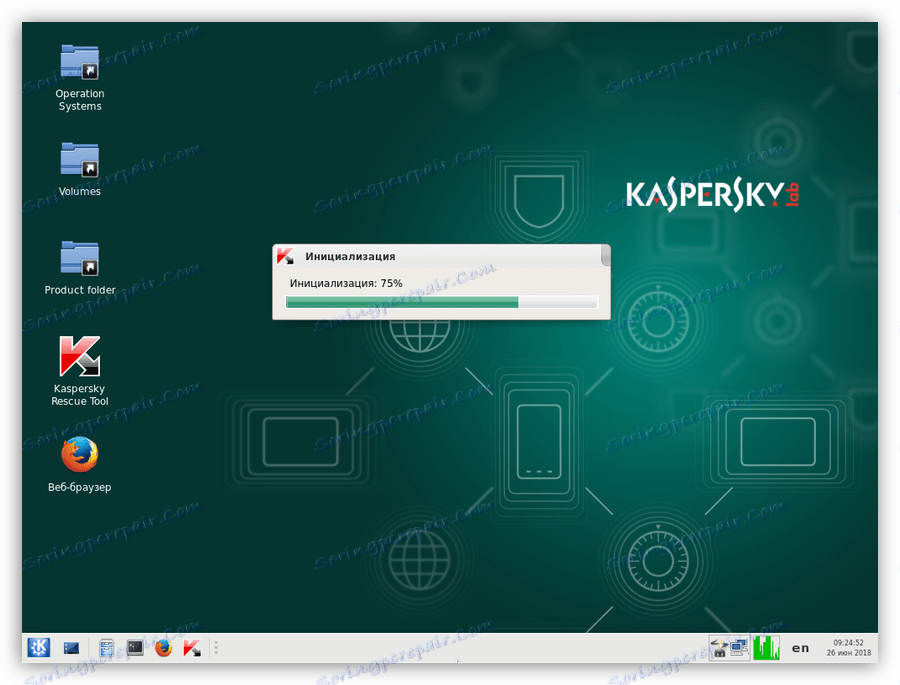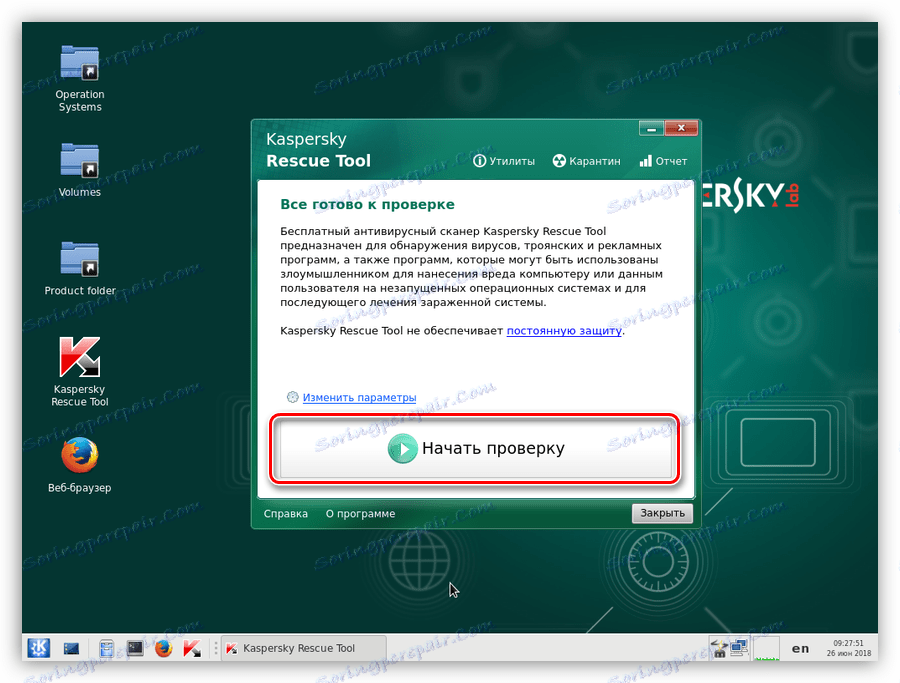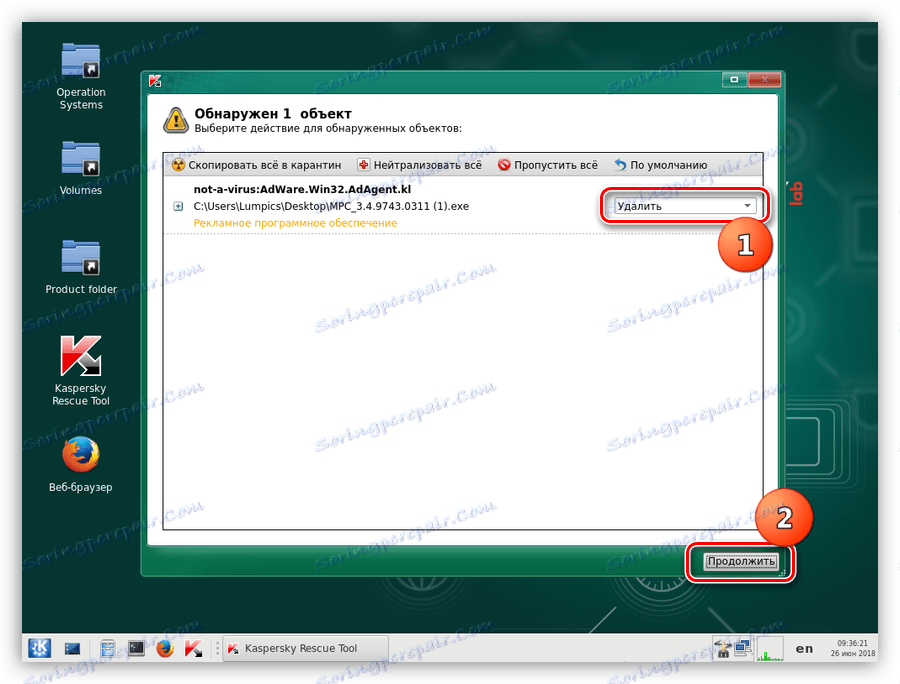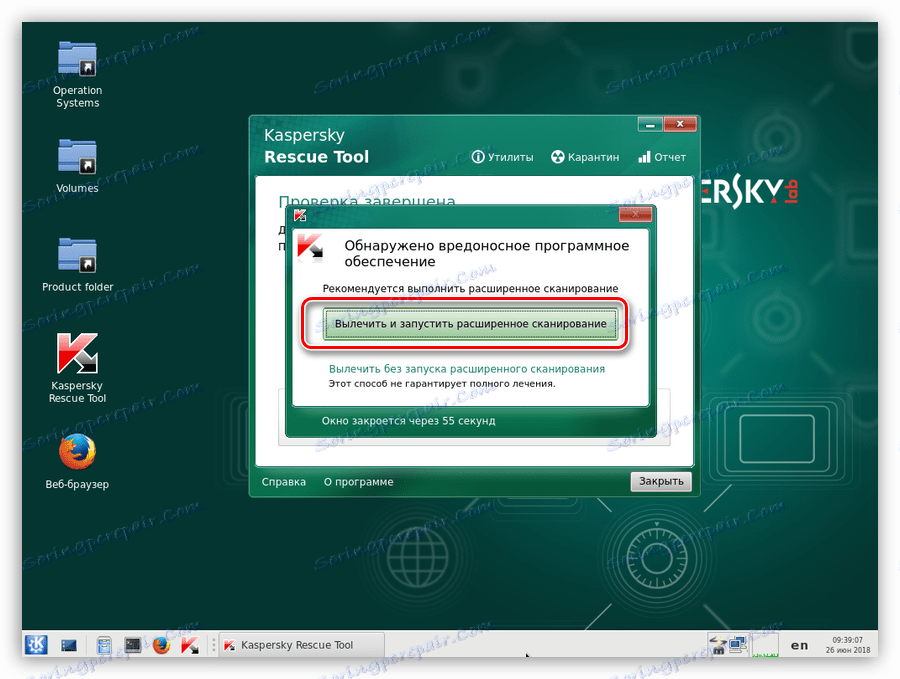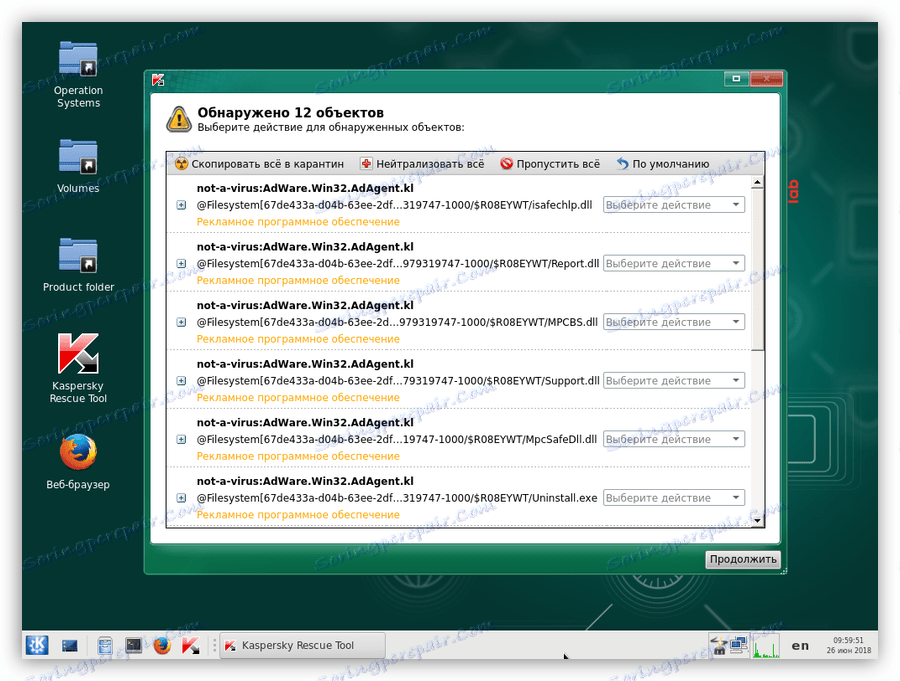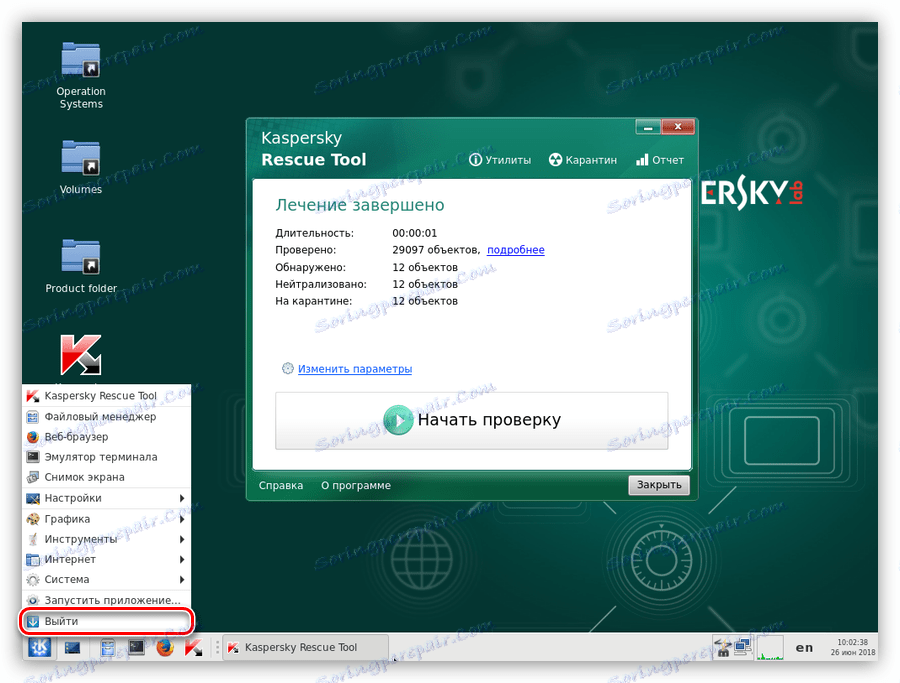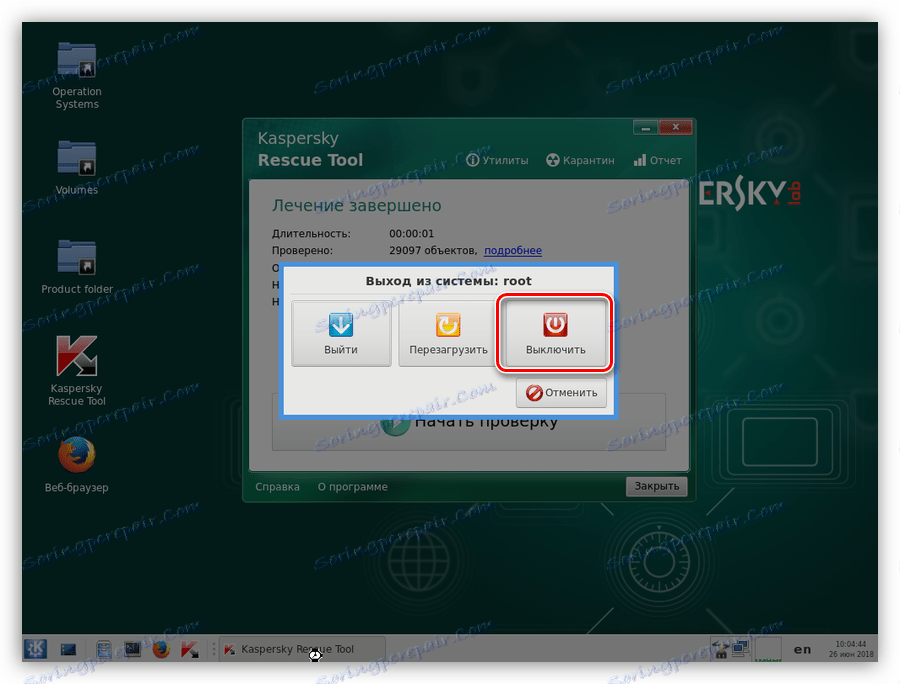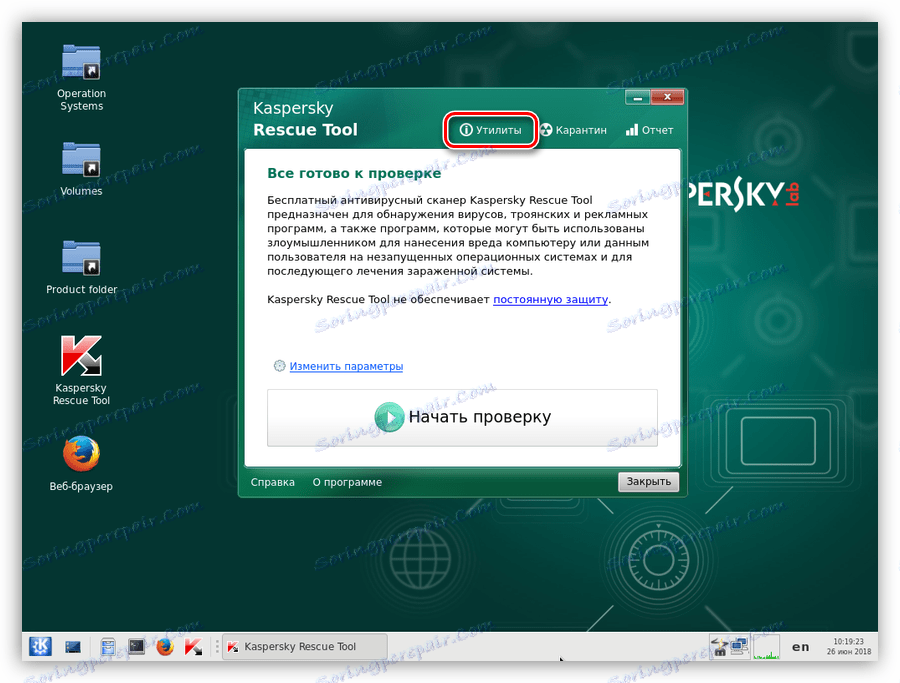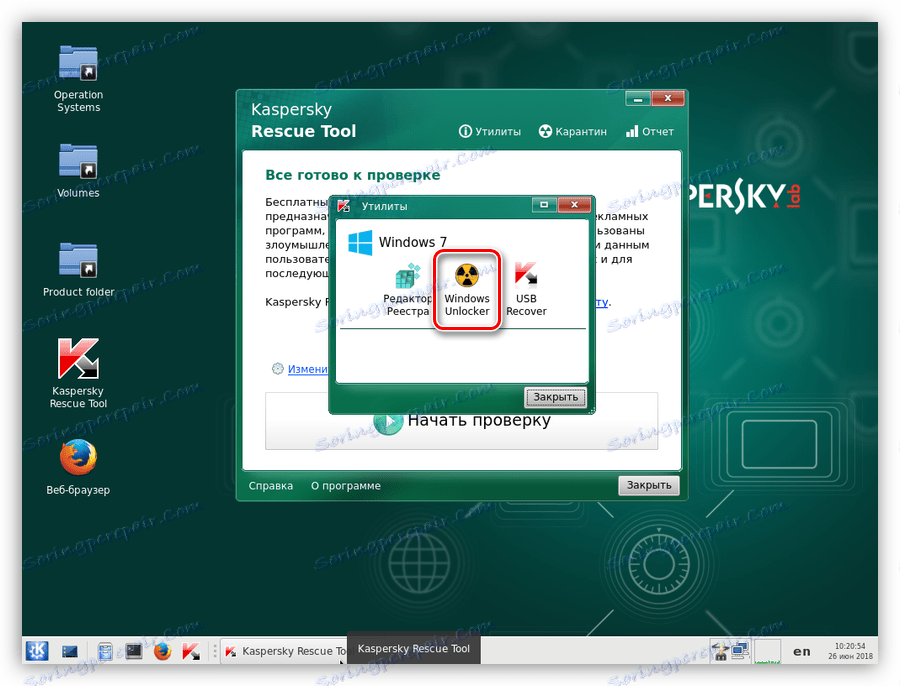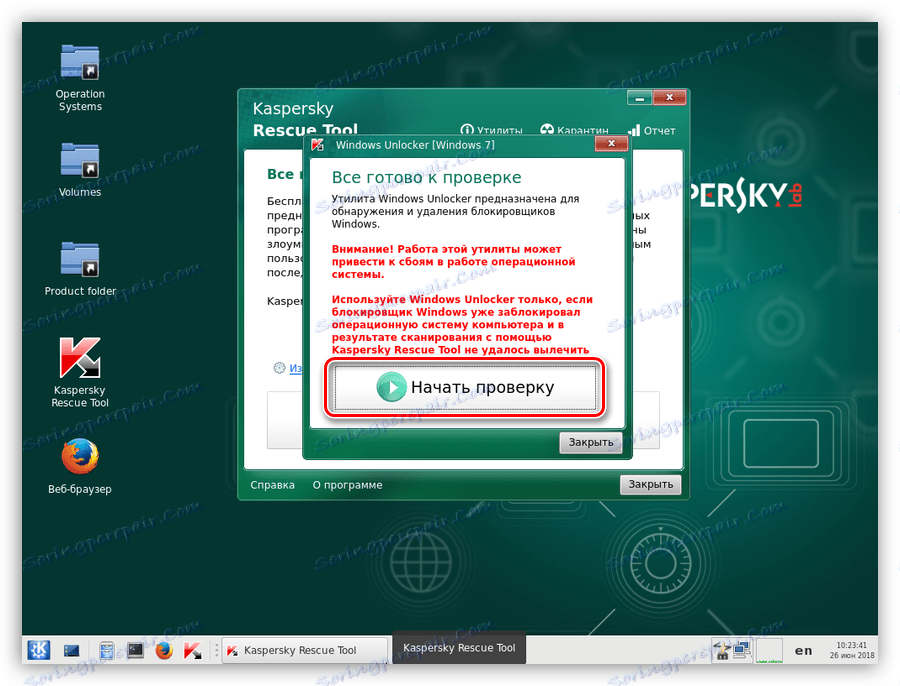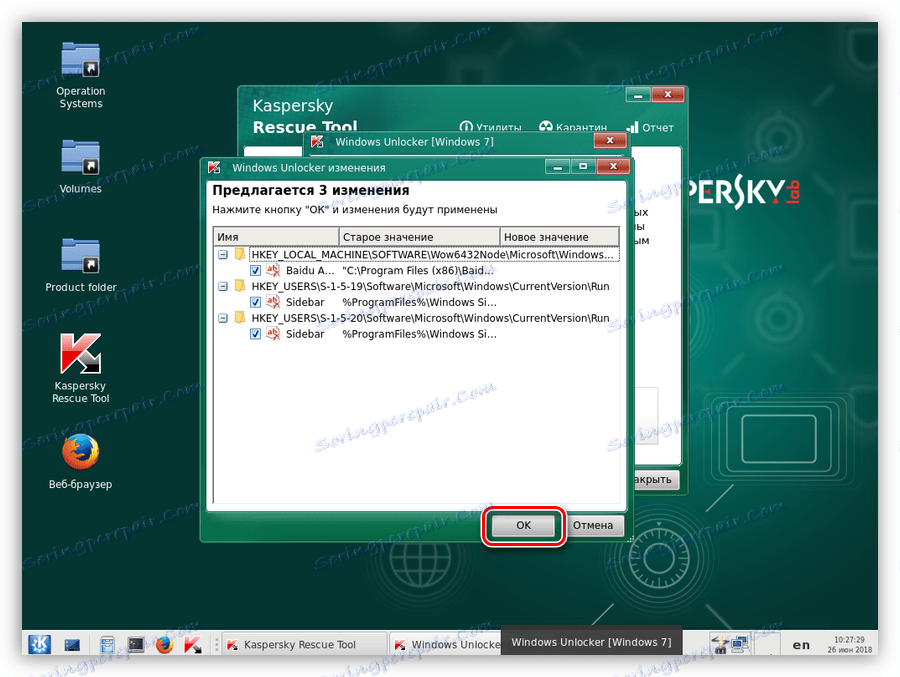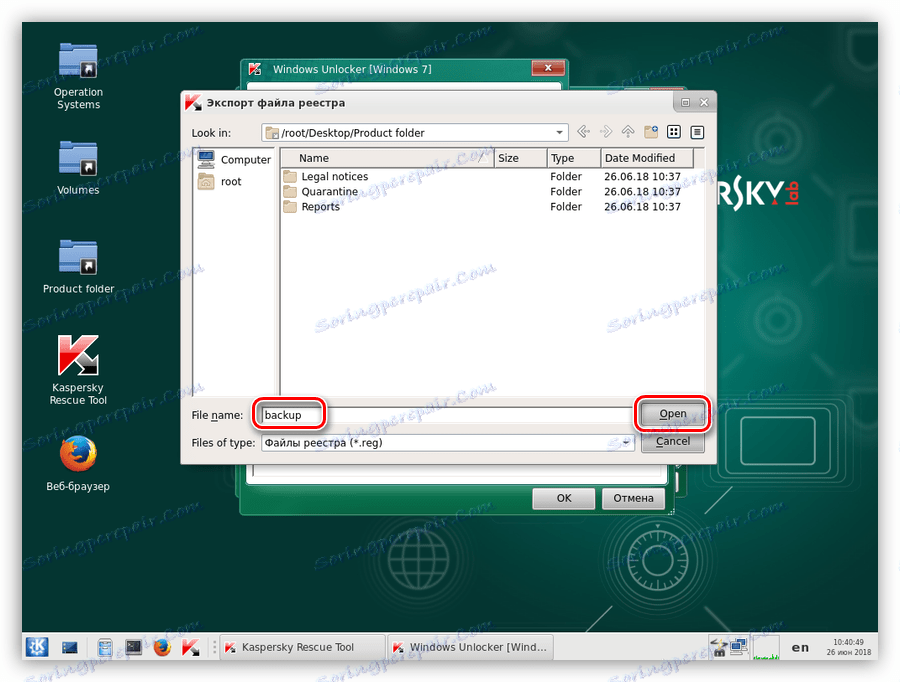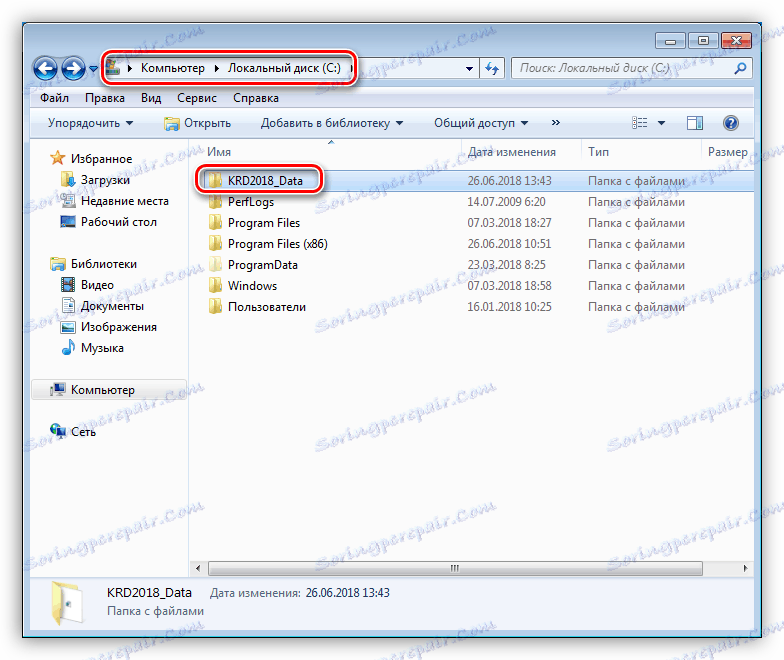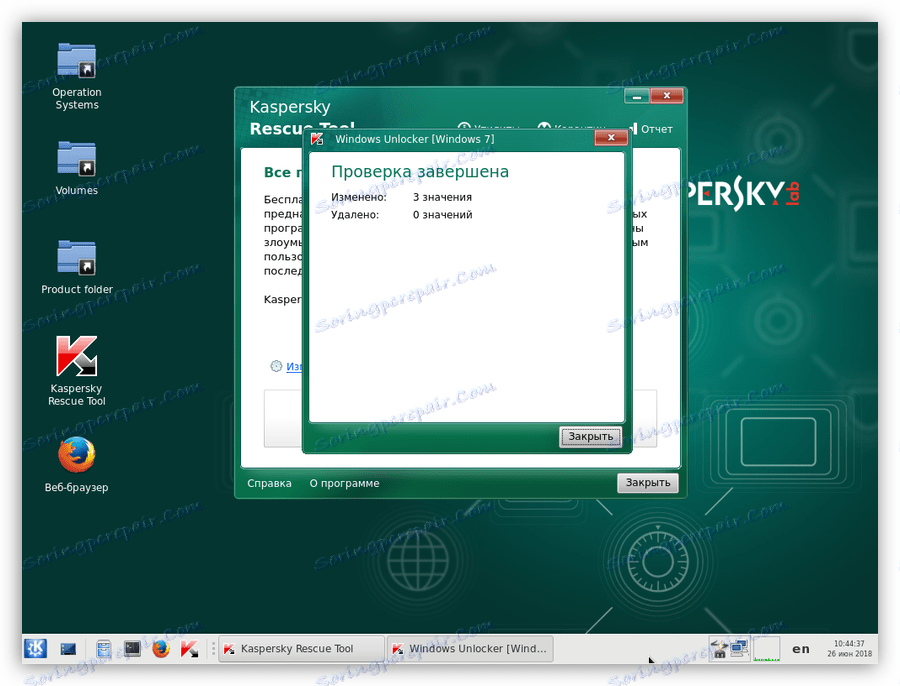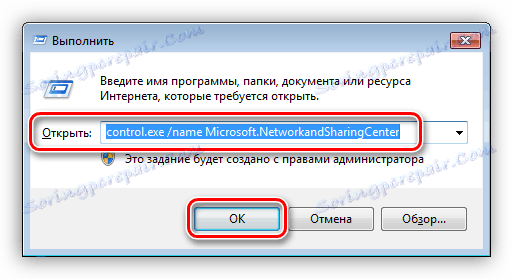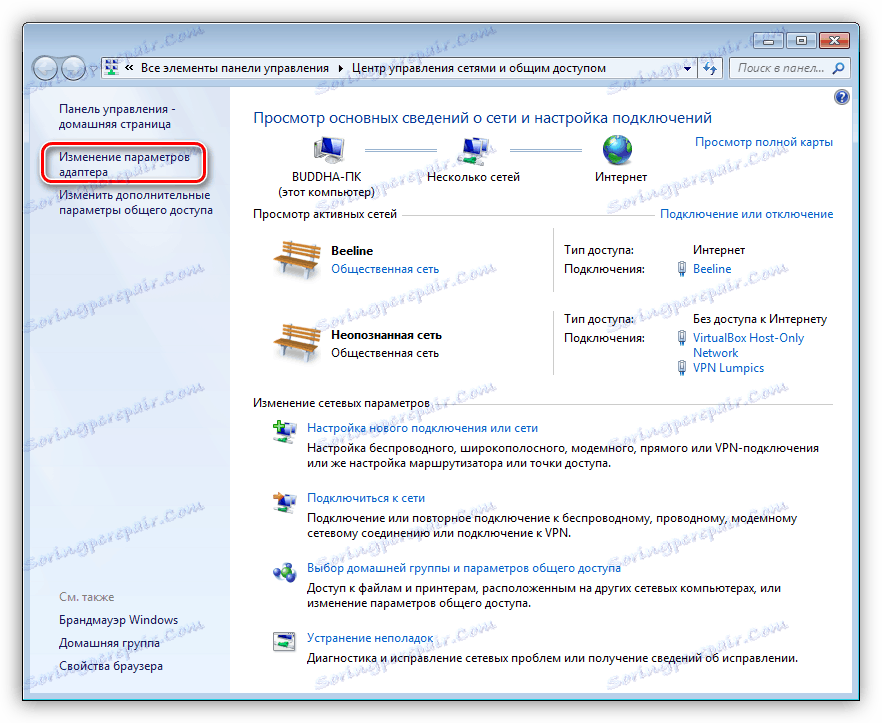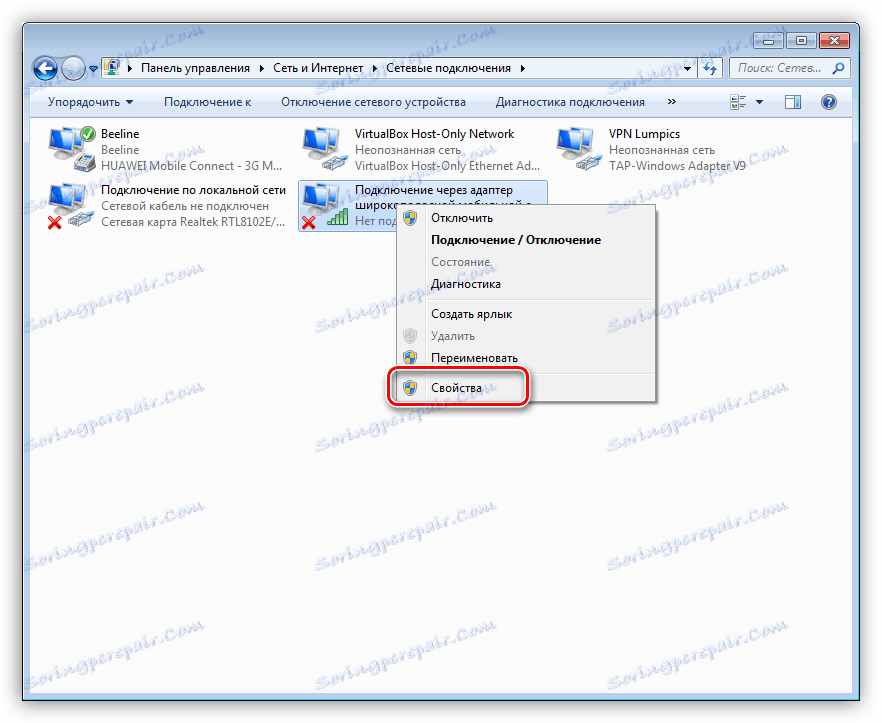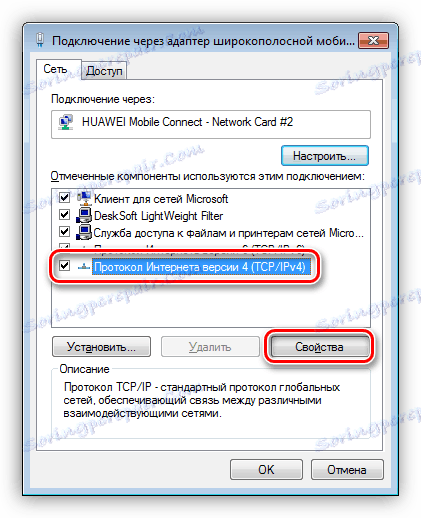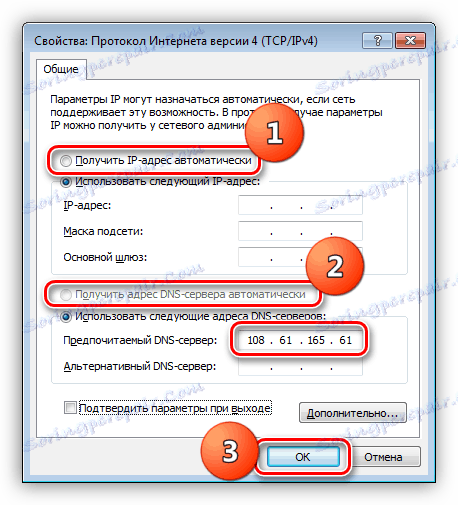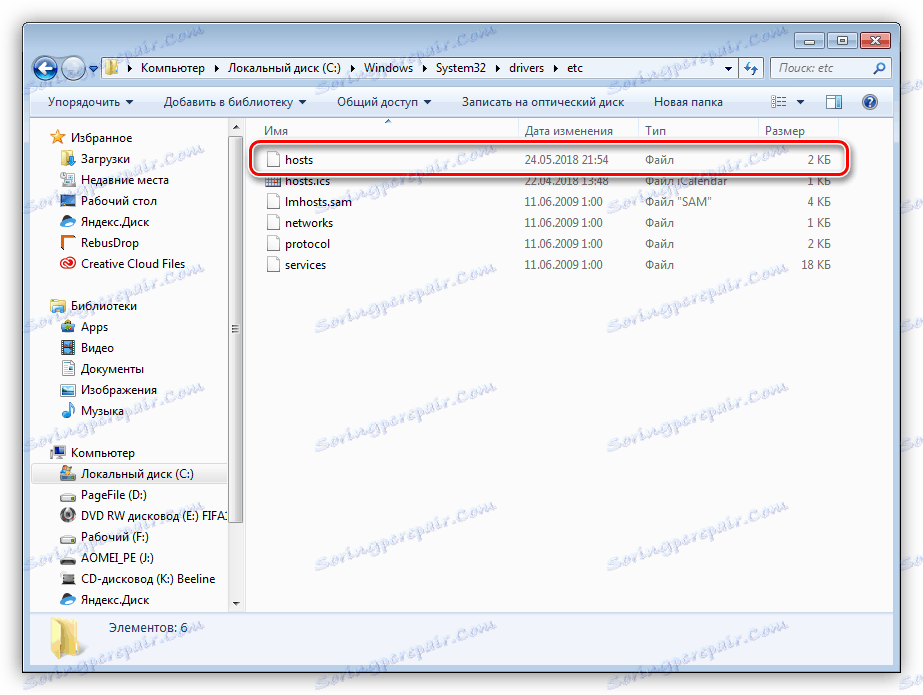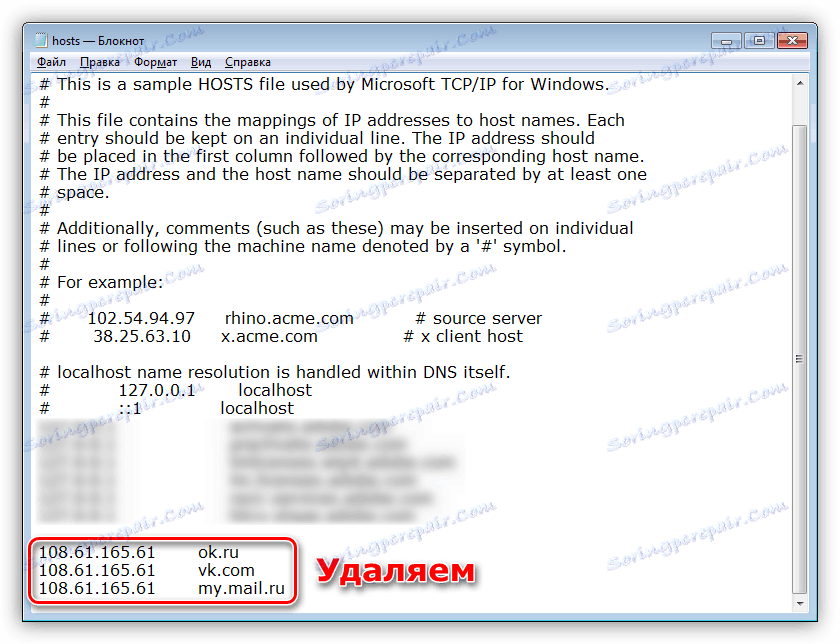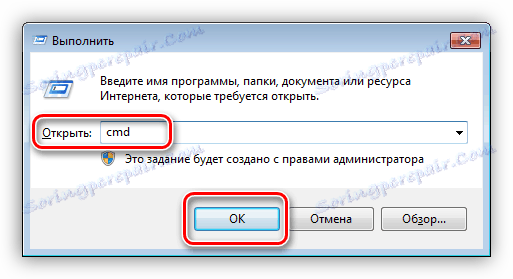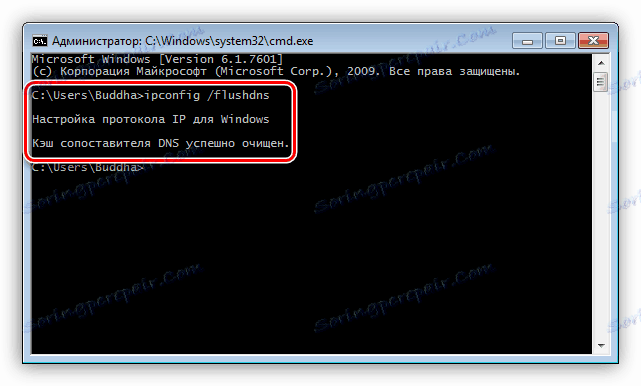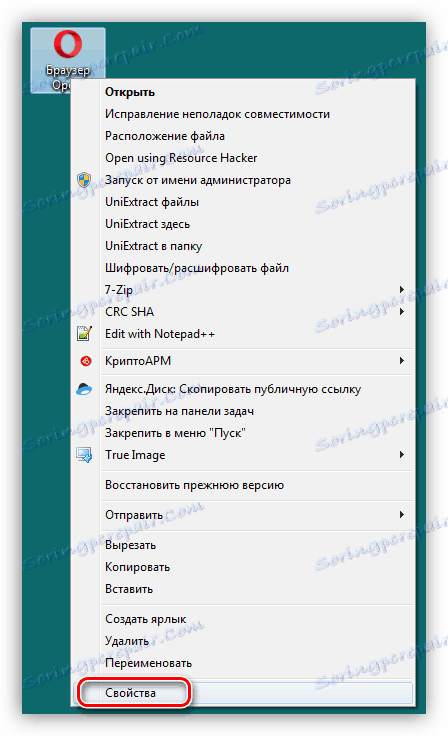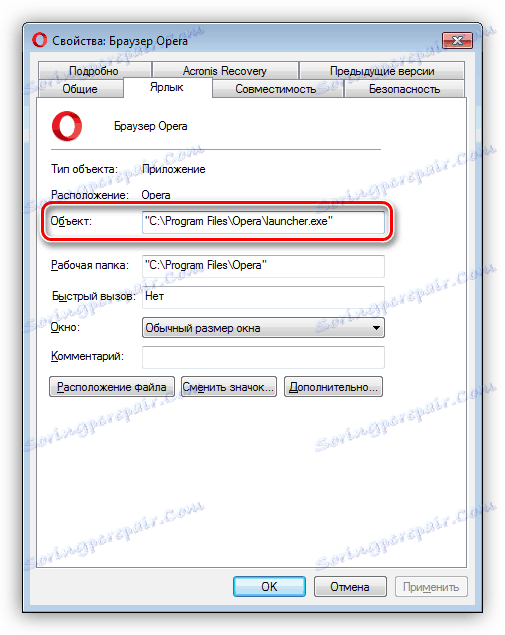PC ویروس امنیتی ویروس MVD را حذف کنید
ویروس وزارت امور داخله یکی از انواع برنامه های مخرب است که سیستم فایل کامپیوتر را مسدود می کند یا محدودیت دسترسی به اینترنت را با تغییر تنظیمات اتصال و / یا مرورگر محدود می کند. امروز ما درباره نحوه خلاص شدن از شر این ویروس صحبت خواهیم کرد.
محتوا
حذف ویروس MIA
علامت اصلی عفونت با این ویروس ظاهر یک پیام ترسناک در مرورگر یا روی میز است، چیزی شبیه به این است:

شایان ذکر است که سازمان های اجرای قانون هیچ ارتباطی با آنچه در این پنجره نوشته نشده است. بر اساس این، می توان نتیجه گرفت که در هیچ موردی نباید «جریمه» را پرداخت کنید - این فقط مزاحمان را به ادامه فعالیت های خود می اندازد.
شما می توانید ویروس MVD را از طریق رایانه خود به روش های مختلفی حذف کنید، این بستگی به اینکه آیا سیستم فایل یا مرورگر را مسدود کرده است. بعد، ما دو گزینه ی جهانی را تحلیل می کنیم که به حل مشکل کمک می کند.
روش 1: Kaspersky Rescue Disk
Kaspersky Rescue Disk یک توزیع مبتنی بر لینوکس است که شامل ابزارهایی برای درمان سیستم از انواع مختلف بدافزار است. این مجمع رسما توسط آزمایشگاه کسپرسکی منتشر و نگهداری می شود و به صورت رایگان پخش می شود. با کمک آن، می توانید هر دو فایل و مرورگر را مسدود کنید.
برای استفاده از کیت توزیع، لازم است آن را به یک درایو فلش USB یا سی دی رایت کنید.
جزئیات بیشتر: ایجاد یک درایو فلش قابل بوت با Kaspersky Rescue Disk
پس از ایجاد درایو فلش، شما بایستی از طریق تنظیم پارامترهای مناسب در بایوس بایستی آن را بوت کنید.
جزئیات بیشتر: چگونه بوت را از درایو فلش USB تنظیم کنید
پس از اتمام تمام تنظیمات و شروع بوت کامپیوتر، اقدامات زیر را انجام دهید:
- برای اینکه نرم افزار بر روی دیسک کار کند، ESC را بر اساس درخواست سیستم فشار دهید.
![راه اندازی بوت از Kaspersky Rescue Disk]()
- با استفاده از فلش های روی صفحه کلید، یک زبان را انتخاب کرده و ENTER را فشار دهید .
![انتخاب یک زبان هنگام بوت شدن کامپیوتر با استفاده از Kaspersky Rescue Disk]()
- علاوه بر این، همچنین با فلش، "حالت گرافیکی" را انتخاب کنید و دوباره ENTER را فشار دهید .
![فعال کردن حالت گرافیکی هنگامی که کامپیوتر با استفاده از Kaspersky Rescue Disk چک می کند]()
- ما موافقت نامه مجوز را با دو علامت چک در سمت چپ پایین و با کلیک روی «قبول» موافقت می کنیم .
![پذیرش یک توافق نامه مجوز هنگام بوت شدن کامپیوتر با استفاده از Kaspersky Rescue Disk]()
- در حال انتظار برای تکمیل اولیه.
![راه اندازی یک برنامه زمانی که یک کامپیوتر با استفاده از Kaspersky Rescue Disk راه اندازی می کند]()
- برای شروع اسکن دکمه "شروع اسکن" را فشار دهید.
![اسکن سیستم را با استفاده از Kaspersky Rescue Disk اجرا کنید]()
- پس از اینکه اسکن کامل شد، برنامه یک پنجره با نتایج نمایش می دهد. ما با دقت بررسی کنید که اشیاء به عنوان مشکوک مشخص شده اند. ما به کسانی که در پوشه های سیستم (زیر پوشه ها در دایرکتوری ویندوز در دیسک سیستم) واقع نشده است علاقه مند هستند. این می تواند یک دایرکتوری کاربر، پوشه موقت ( "Temp" ) یا حتی دسکتاپ باشد. برای چنین شیء، عمل "حذف" را انتخاب کنید و روی "ادامه" کلیک کنید.
![حذف بدافزار با استفاده از Kaspersky Rescue Disk]()
- بعد، یک جعبه محاوره ظاهر می شود که در آن دکمه ای با عنوان «درمان و اجرای اسکن پیشرفته» را فشار می دهیم .
![شفا دادن و اجرای اسکن پیشرفته با استفاده از Kaspersky Rescue Disk]()
- پس از چرخه اسکن بعدی، در صورت لزوم، روش حذف اشیاء را تکرار کنید.
![حذف ویروس ها با استفاده از Kaspersky Rescue Disk به طور تکراری]()
- منوی شروع را باز کنید و "خروج" را انتخاب کنید.
![خاموش کردن نرم افزار Kaspersky Rescue Disk]()
- روی دکمه "خاموش کردن" کلیک کنید.
![خاموش کردن کامپیوتر پس از خاموش کردن Kaspersky Rescue Disk]()
- بوت BIOS را از هارد دیسک پیکربندی کنید و سعی کنید سیستم را راه اندازی کنید. ممکن است بررسی دیسک را شروع کنید. در این مورد، منتظر اتمام آن هستیم.
نرم افزار ویندوز انلاکر
اگر اسکن و درمان استاندارد نتایج مناسبی نداشته باشد، می توانید از نرم افزار Windows Unlocker استفاده کنید که بخشی از کیت توزيع Kaspersky Disk است.
- پس از اتمام مراحل دانلود و راه اندازی اولیه، روی پیوند "Utilities" در پنجره برنامه کلیک کنید.
![با استفاده از Kaspersky Rescue Disk سوئیچ به برنامه Windows Unlocker را اجرا کنید]()
- بر روی Windows Unlocker دوبار کلیک کنید.
![با استفاده از Kaspersky Rescue Disk از ابزار Unlocker ویندوز استفاده کنید]()
- هشدارهایی را که در قرمز برجسته شده است به دقت بخوانید و سپس روی «شروع اسکن» کلیک کنید.
![اجرای اسکن سیستم با استفاده از نرم افزار Windows Unlocker در Kaspersky Rescue Disk]()
- پس از اتمام چک، این ابزار فهرستی از توصیه هایی را برای تغییر در سیستم فایل و رجیستری ارائه می دهد. روی OK کلیک کنید
![اعمال تغییرات به سیستم فایل و رجیستری با استفاده از نرم افزار ویندوز انلاکر]()
- بعد، سیستم از شما می خواهد یک نسخه پشتیبان از رجیستری را ذخیره کند. ما مسیر را به صورت پیش فرض (هیچ چیز را تغییر نمیدهیم)، فایل را به نام و کلیک کنید "باز" .
![با استفاده از نرم افزار Windows Unlocker یک نسخه پشتیبان از رجیستری ایجاد کنید]()
این فایل را می توان در دیسک سیستم در پوشه "KRD2018_DATA" پیدا کرد .
![پوشه با داده های اسکن سیستم با استفاده از Kaspersky Reskue Disk]()
- این ابزار اقدامات لازم را انجام می دهد، سپس دستگاه را خاموش و بوت از دیسک سخت (نگاه کنید به بالا).
![تکمیل اسکن سیستم با استفاده از نرم افزار Windows Unlocker]()
روش 2: قفل را از مرورگر حذف کنید
این توصیه ها برای باز کردن مرورگر در صورت حمله ویروس توسط وزارت کشور طراحی شده اند. در چنین شرایطی، درمان باید در دو مرحله انجام شود: تنظیم پارامترهای سیستم و پاک کردن فایل های مخرب.
مرحله 1: تنظیمات
- اول از همه، اینترنت را کاملا خاموش کنید. در صورت لزوم، کابل شبکه را جدا کنید.
- در حال حاضر ما باید شبکه را باز کرده و به اشتراک گذاری مدیریت ضربه محکم و ناگهانی. در تمام نسخه های ویندوز، اسکریپت یکسان خواهد بود. روی Win + R کلیک کنید و در پنجره ای که باز می شود دستور ما را بنویسید
control.exe /name Microsoft.NetworkandSharingCenterروی OK کلیک کنید
![از منوی Run به Network and Sharing Center بروید]()
- پیوند "تغییر تنظیمات آداپتور" را دنبال کنید.
![تغییر تنظیمات آداپتور از شبکه و مرکز اشتراک گذاری در ویندوز 7]()
- ما ارتباطی را که دسترسی به اینترنت ایجاد می شود پیدا می کنیم، آن را با RMB کلیک کرده و به خواص بروید.
![تغییر در ویژگی های اتصال در ویندوز 7]()
- در تب "شبکه"، مولفه ای که نام آن "TCP / IPv4" است را انتخاب کنید و دوباره به "Properties" بروید .
![انتقال به Properties پروتکل اینترنت در ویندوز 7]()
- اگر هر مقدار در فیلد "DNS Server Preferred" وارد شده باشد ، پس آن را به یاد می آوریم (نوشتن) و به بازیابی خودکار آدرس IP و DNS سوئیچ می کنیم. روی OK کلیک کنید
![تنظیمات خواص پروتکل اینترنت نسخه 4 -TCP-IPv4]()
- بعد، فایل "میزبان" را باز کنید، که در آن قرار دارد
C:WindowsSystem32driversetcجزئیات بیشتر: تغییر پرونده میزبان در ویندوز 10
![محل فایل تنظیمات میزبان در ویندوز 7]()
- ما به دنبال و حذف خطوط که در آن یک آدرس IP ثبت شده توسط ما قبل از آن وجود دارد.
![حذف خطوط اضافی از فایل میزبان در ویندوز 7]()
- ما خط فرمان را با استفاده از پنجره اجرا ( Win + R ) راه اندازی می کنیم و دستور وارد شده به آن می شود
cmd![اجرای کنسول از Run در ویندوز 7]()
در اینجا رشته را تنظیم می کنیم
ipconfig /flushdnsما مطبوعات را وارد کنید .
![پاک کردن حافظه پنهان DNS در ویندوز 7]()
با این عمل، حافظه DNS را پاک کردیم.
- بعد، کوکی ها و حافظه پنهان مرورگر را پاک کنید. برای این روش، بهتر است از این برنامه استفاده کنید. CCleaner .
جزئیات بیشتر: نحوه استفاده از CCleaner
- حالا شما باید صفحه شروع مرورگر را تغییر دهید.
ادامه مطلب: چگونه صفحه شروع را تغییر دهید گوگل کروم ، فایرفاکس ، اپرا ، اینترنت اکسپلورر
- مرحله نهایی تنظیم خواص میانبر است.
![به ویژگی های اپرا مرورگر میانبر در ویندوز 7 بروید]()
در اینجا لازم است به حوزه "Object" توجه شود . این نباید چیزی جز مسیر فایل اجرایی مرورگر باشد. همه چیز اضافی ما پاک می کنیم. فراموش نکنید که مسیر باید در نقل قول محصور باشد.
![پیکربندی ویژگی های میانبر مرورگر اپرا در ویندوز 7]()
پس از اتمام تمام اقدامات، می توانید به مرحله بعدی بروید.
مرحله 2: حذف تروجان
برای حذف ویروس هایی که مرورگر را مسدود می کنند، می توانید از یک ابزار خاص استفاده کنید یا تمام اقدامات را به صورت دستی انجام دهید.
جزئیات بیشتر: مبارزه با ویروس های تبلیغاتی
برای اسکن کردن و احتمالا ضد عفونی کردن سیستم با ابزارهای طراحی شده برای مبارزه با بدافزار، ضروری نخواهد بود. شما همچنین می توانید مراحل توصیف شده در روش اول را تکرار کنید.
جزئیات بیشتر: مبارزه با ویروس های کامپیوتری
به منظور دستیابی به چنین شرایطی به ندرت، همچنین به منظور کاهش آسیب ناشی از حملات، مقاله را در لینک زیر مطالعه کنید.
همچنین ببینید: نحوه محافظت از رایانه شما از ویروس ها
نتیجه گیری
همانطور که می بینید، درمان کامپیوتر از ویروس وزارت داخله ساده نیست. حتی با ابزار و دانش لازم است همیشه خطر از دست دادن اطلاعات یا محرومیت از سیستم خود را از ظرفیت کاری وجود دارد. به همین دلیل است که هنگام بازدید از منابع تأیید نشده، و به ویژه هنگام بارگیری فایل از آنها، باید بسیار مراقب باشید. آنتی ویروس نصب شده کمک خواهد کرد که از بسیاری از مشکلات جلوگیری کند، اما سلاح اصلی کاربر، رعایت و احتیاط است.